- Auteur Jason Gerald [email protected].
- Public 2023-12-16 11:29.
- Laatst gewijzigd 2025-01-23 12:42.
Deze wikiHow leert je hoe je een WhatsApp-back-up van een iCloud-account op een iPhone of iPad kunt verwijderen.
Stap
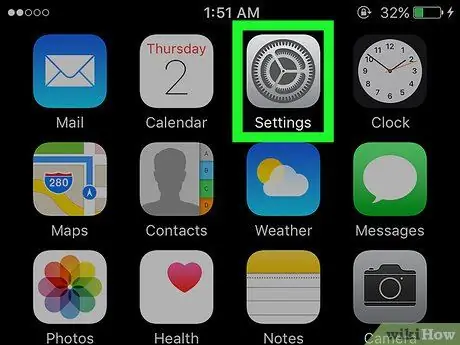
Stap 1. Open het instellingenmenu van de iPhone of iPad (“Instellingen”)
Dit menu wordt aangegeven door het grijze tandwielpictogram dat zich meestal op het startscherm bevindt.
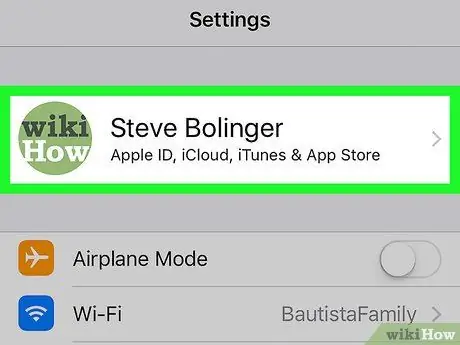
Stap 2. Tik op Apple ID
Als je iOS 10.3 of hoger gebruikt, zie je dit boven aan het scherm. Als u een oudere versie van iOS gebruikt, kunt u deze stap overslaan.
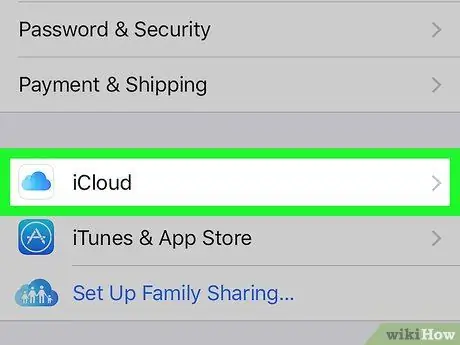
Stap 3. Veeg over het scherm en tik op iCloud

Stap 4. Raak Opslag aan
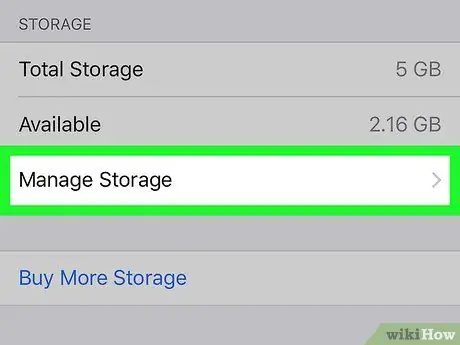
Stap 5. Tik op Opslag beheren
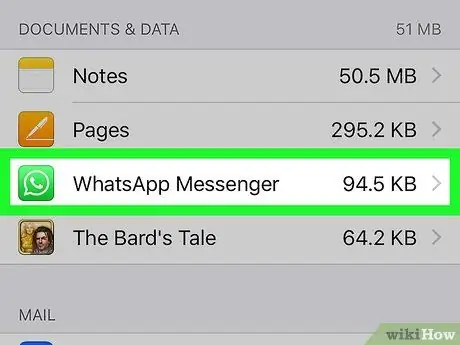
Stap 6. Tik op WhatsApp
Zoek naar het witte handsetpictogram in de groene tekstballon.
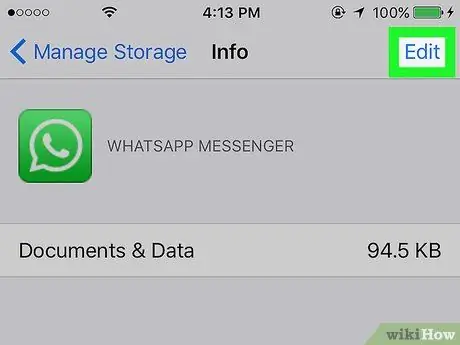
Stap 7. Tik op Bewerken
Het staat in de rechterbovenhoek van het scherm.
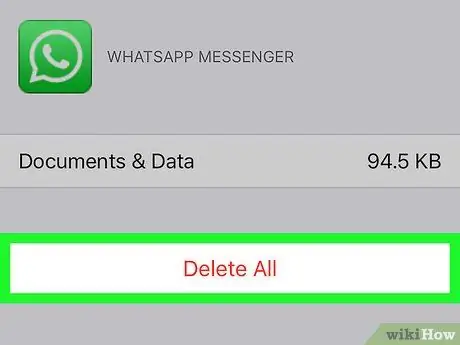
Stap 8. Tik op Alles verwijderen
Alle WhatsApp-gegevens waarvan een back-up is gemaakt, worden verwijderd uit het iCloud-account.






